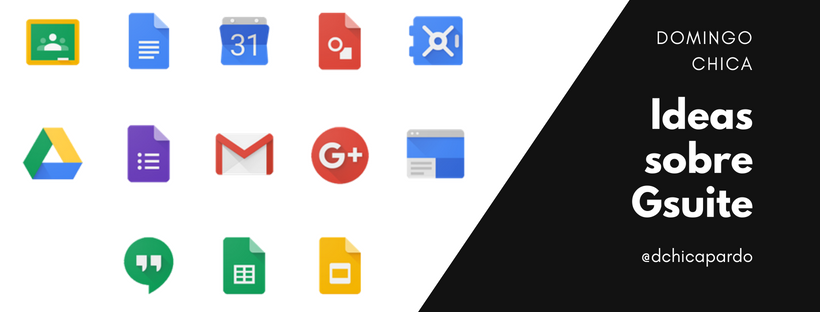Cada vez son más las herramientas que disponemos en la web para servirnos de ayuda en la comprensión de un idioma; bien sea desde la búsqueda de vocabulario hasta la posibilidad de interpretar no solo textos completos, sino incluso imágenes escritas en otros idiomas. Sin duda, hablamos de recursos que pueden ser muy útiles para trabajar la materia de Lengua Inglesa desde el significado, la fonética o también alternativas para distintos contextos lingüísticos. Estas funcionalidades ya están presentes e insertadas en Documentos de Google, por lo que es muy fácil trabajar sobre ello sin necesidad de abandonar nuestro entorno de trabajo. Más concretamente, te voy a hablar de la función de traducción en Documentos de Google (puedes acceder a ella desde distintas posibilidades). Vamos a ello.
Traducir documentos desde Google Docs.
Puede que en alguna ocasión hayas necesitado comprender un texto en otra lengua y quizás no conozcas que en la pestaña «Herramientas» en Google Docs existe la opción «Traducir documento…». Una vez seleccionado el texto que queramos traducir, lo pegamos en nuestro documento, seguimos la ruta descrita más arriba, renombramos (si queremos) el documento y elegimos el idioma de destino. En unos instantes, se abrirá otra pestaña con el texto traducido automáticamente.
Extensión de traducción de Google Docs.
Como comentaba al principio, puede que necesitemos bien traducir determinadas palabras o alguna frase suelta. En este caso, la extensión para traducción de Google Docs puede ser nuestra mejor aliada. Tras instalarla y aceptar los permisos correspondientes, solo tendremos que seleccionar el texto que queramos traducir e ir a «Complementos» – «Translate» – «Start». Una ventana se abrirá a la derecha de nuestra pantalla en la que seleccionaremos el idioma de origen, el idioma de destino y pulsaremos sobre «Translate». Además, podremos dejar nuestra elección como opción predeterminada.
Función de traducción desde Google Chrome.
Google Chrome no solo nos permite realizar búsquedas en páginas web, recursos, imágenes, mapas o vídeos. Además, su barra de navegación nos permite realizar conversiones métricas, operaciones matemáticas y, cómo no, traducir vocabulario. Para ello, escribiremos translate en nuestro navegador. A continuación, aparecerá un cuadro en el que escribiremos o copiaremos el término a traducir. Como recurso adicional, nos permite hablarle al navegador desde el icono del micrófono. Finalmente, elegiremos los idiomas y obtendremos la traducción. Consejo: si la acepción no te parece adecuada, puedes desplegar la ventana para revisar las posibles alternativas.
Aplicación móvil Google Translate.
Y cómo no, también podemos realizar búsquedas de otros idiomas usando la app Google Translate para dispositivos móviles (enlace para iOS y para Android). Usarla es bastante fácil: en la parte superior seleccionaremos tanto el idioma de origen como el de conversión. A continuación, podremos introducir el texto de diversas maneras: usando el teclado de nuestro dispositivo, usando el icono del micrófono para dictarle nuestras sugerencias o bien usar el icono del lápiz para poder escribirlo a mano alzada. Como dato curioso, la app Google Translate incorpora una opción de lectura de imágenes usando el icono de la cámara. La app «leerá» el documento que le proyectemos (receta, menú, cartel…) y nos lo traducirá al idioma deseado. Así de sencillo.
Extensión Google Translate.
Finalmente, la extensión Google Translate puede ser de bastante utilidad cuando estemos consultando cualquier recurso o información en otro idioma. Tras instalarla en nuestro navegador Chrome, procederemos a configurarla haciendo click sobre ella y seleccionando la opción «Opciones de extensión» para establecer nuestro idioma como el predeterminado. A continuación, en «Traducciones emergentes» seleccionaremos «Mostrar icono en el cual puedo hacer clic para mostrar el elemento emergente«. Pulsaremos en «Guardar» y ya lo tendremos listo para usarlo.
Para ello, seleccionaremos la palabra, frase conjunto de frases que queramos traducir, pulsaremos sobre el pequeño icono de la extensión que aparecerá a la derecha de la selección y tendremos el texto traducido a nuestro idioma. Además, podremos escucharlo seleccionando el icono de altavoz justo a la izquierda del texto seleccionado y de su traducción.
Como habrás podido observar, estas herramientas nos permiten abordar el trabajo o comprensión de un texto de un modo más fácil, rápido y productivo con funciones o elementos añadidos como la pronunciación, aportación de sinónimos, alternativas en la traducción atendiendo a la polisemia u homonimia…etc. Herramientas como opciones con las que enriquecer tanto las clases de idiomas como el aprendizaje de una lengua.